Öğretici: Veri ambarında tablo oluşturma
Şunlar için geçerlidir: Microsoft Fabric'te Ambar
Öğreticinin önceki bir bölümünde oluşturduğunuz veri ambarında tablo oluşturmayı öğrenin.
Tablo oluştur
Gezinti menüsünde Çalışma Alanları'nı seçin.
Öğretici: Veri Ambarı Öğreticisi gibi bir Microsoft Fabric veri çalışma alanı oluşturma bölümünde oluşturulan çalışma alanını seçin.
Öğe listesinden Ambar türüyle seçin
WideWorldImporters.
Şeritten Yeni SQL sorgusu'nu seçin.

Sorgu düzenleyicisinde aşağıdaki kodu yapıştırın.
/* 1. Drop the dimension_city table if it already exists. 2. Create the dimension_city table. 3. Drop the fact_sale table if it already exists. 4. Create the fact_sale table. */ --dimension_city DROP TABLE IF EXISTS [dbo].[dimension_city]; CREATE TABLE [dbo].[dimension_city] ( [CityKey] [int] NULL, [WWICityID] [int] NULL, [City] [varchar](8000) NULL, [StateProvince] [varchar](8000) NULL, [Country] [varchar](8000) NULL, [Continent] [varchar](8000) NULL, [SalesTerritory] [varchar](8000) NULL, [Region] [varchar](8000) NULL, [Subregion] [varchar](8000) NULL, [Location] [varchar](8000) NULL, [LatestRecordedPopulation] [bigint] NULL, [ValidFrom] [datetime2](6) NULL, [ValidTo] [datetime2](6) NULL, [LineageKey] [int] NULL ); --fact_sale DROP TABLE IF EXISTS [dbo].[fact_sale]; CREATE TABLE [dbo].[fact_sale] ( [SaleKey] [bigint] NULL, [CityKey] [int] NULL, [CustomerKey] [int] NULL, [BillToCustomerKey] [int] NULL, [StockItemKey] [int] NULL, [InvoiceDateKey] [datetime2](6) NULL, [DeliveryDateKey] [datetime2](6) NULL, [SalespersonKey] [int] NULL, [WWIInvoiceID] [int] NULL, [Description] [varchar](8000) NULL, [Package] [varchar](8000) NULL, [Quantity] [int] NULL, [UnitPrice] [decimal](18, 2) NULL, [TaxRate] [decimal](18, 3) NULL, [TotalExcludingTax] [decimal](29, 2) NULL, [TaxAmount] [decimal](38, 6) NULL, [Profit] [decimal](18, 2) NULL, [TotalIncludingTax] [decimal](38, 6) NULL, [TotalDryItems] [int] NULL, [TotalChillerItems] [int] NULL, [LineageKey] [int] NULL, [Month] [int] NULL, [Year] [int] NULL, [Quarter] [int] NULL );Sorguyu yürütmek için Çalıştır'ı seçin.
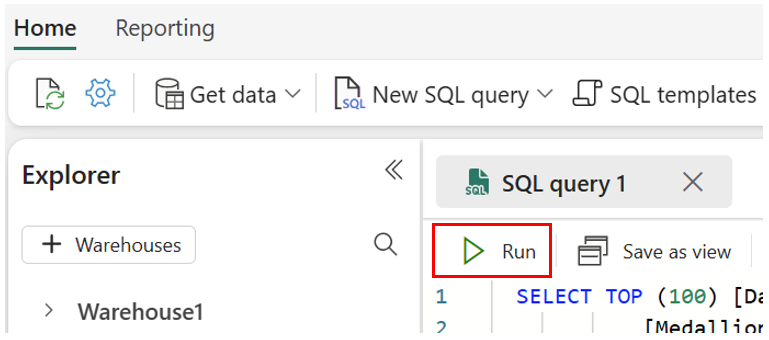
Bu sorguyu daha sonra başvurmak üzere kaydetmek için sorgu sekmesine sağ tıklayın ve Yeniden Adlandır'ı seçin.
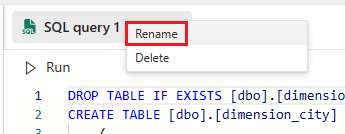
Sorgunun adını değiştirmek için yazın
Create Tables.Değişikliği kaydetmek için klavyede Enter tuşuna basın veya sekmenin dışında herhangi bir yeri seçin.
Şeritteki yenile düğmesini seçerek tablonun başarıyla oluşturulduğunu doğrulayın.
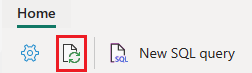
Nesne gezgininde, yeni oluşturulan Tablo Oluştur sorgusunu,
fact_saletablosunu vedimension_citytablosunu görebildiğinizi doğrulayın.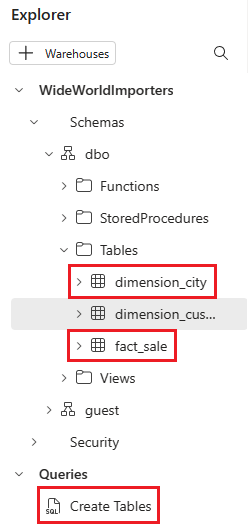
Sonraki adım
Geri Bildirim
Çok yakında: 2024 boyunca, içerik için geri bildirim mekanizması olarak GitHub Sorunları’nı kullanımdan kaldıracak ve yeni bir geri bildirim sistemiyle değiştireceğiz. Daha fazla bilgi için bkz. https://aka.ms/ContentUserFeedback.
Gönderin ve geri bildirimi görüntüleyin